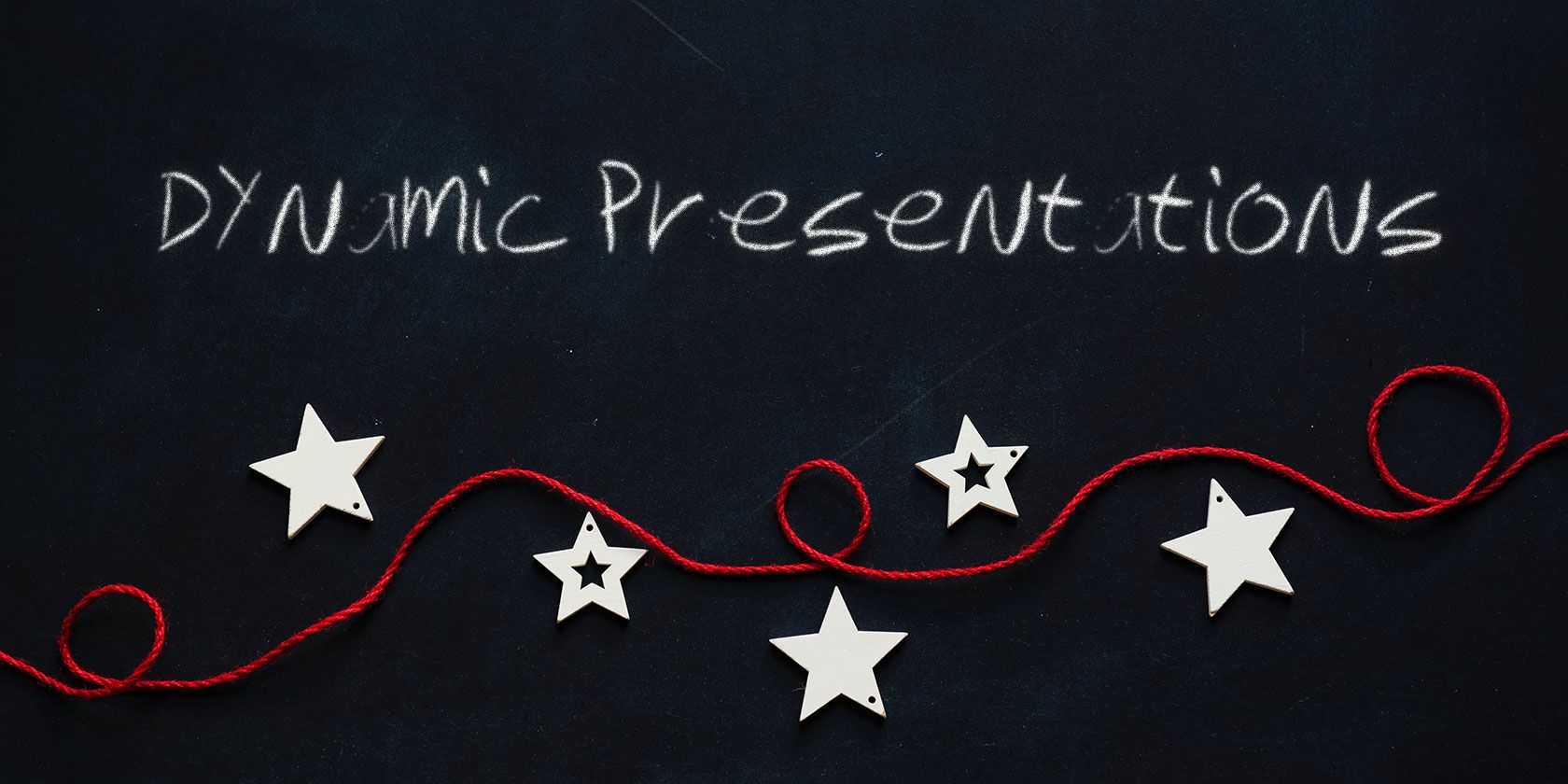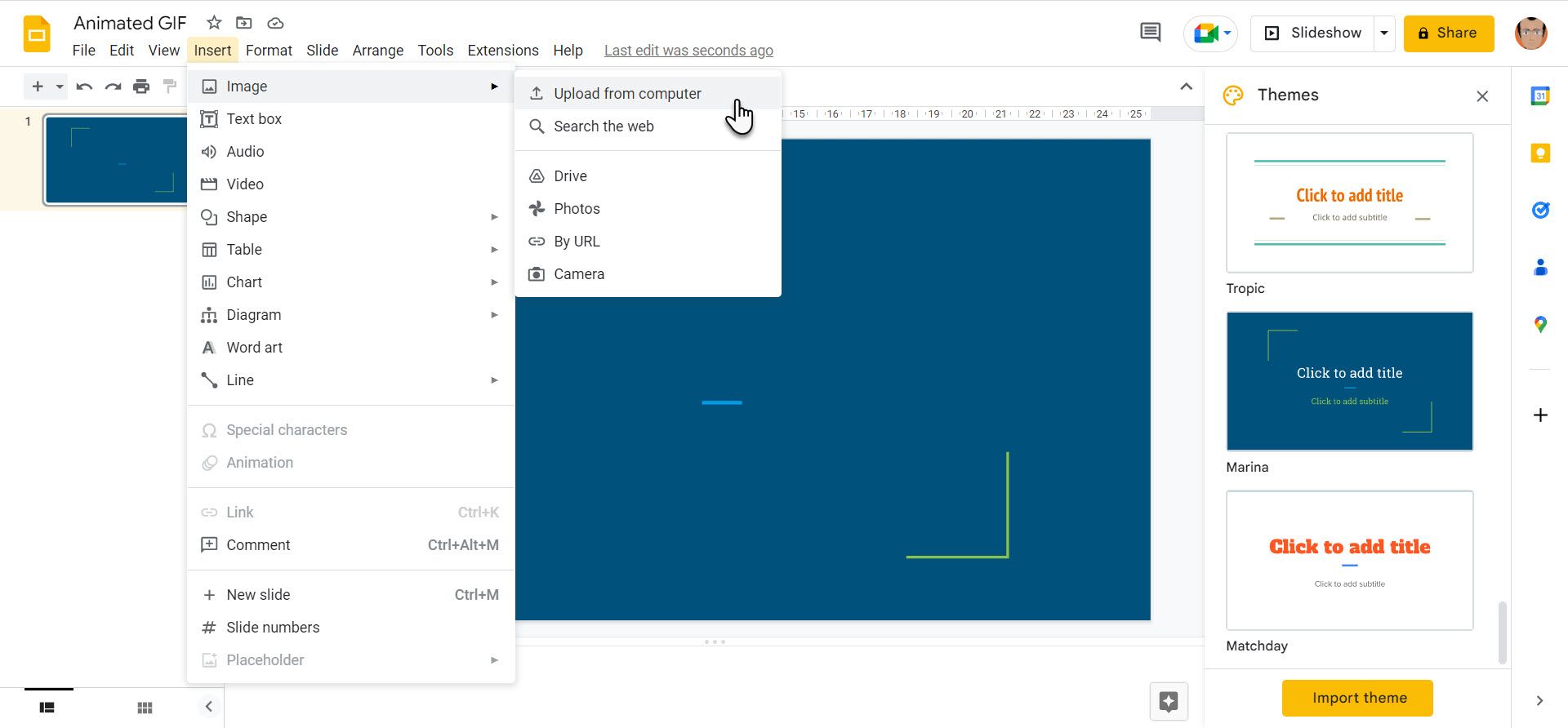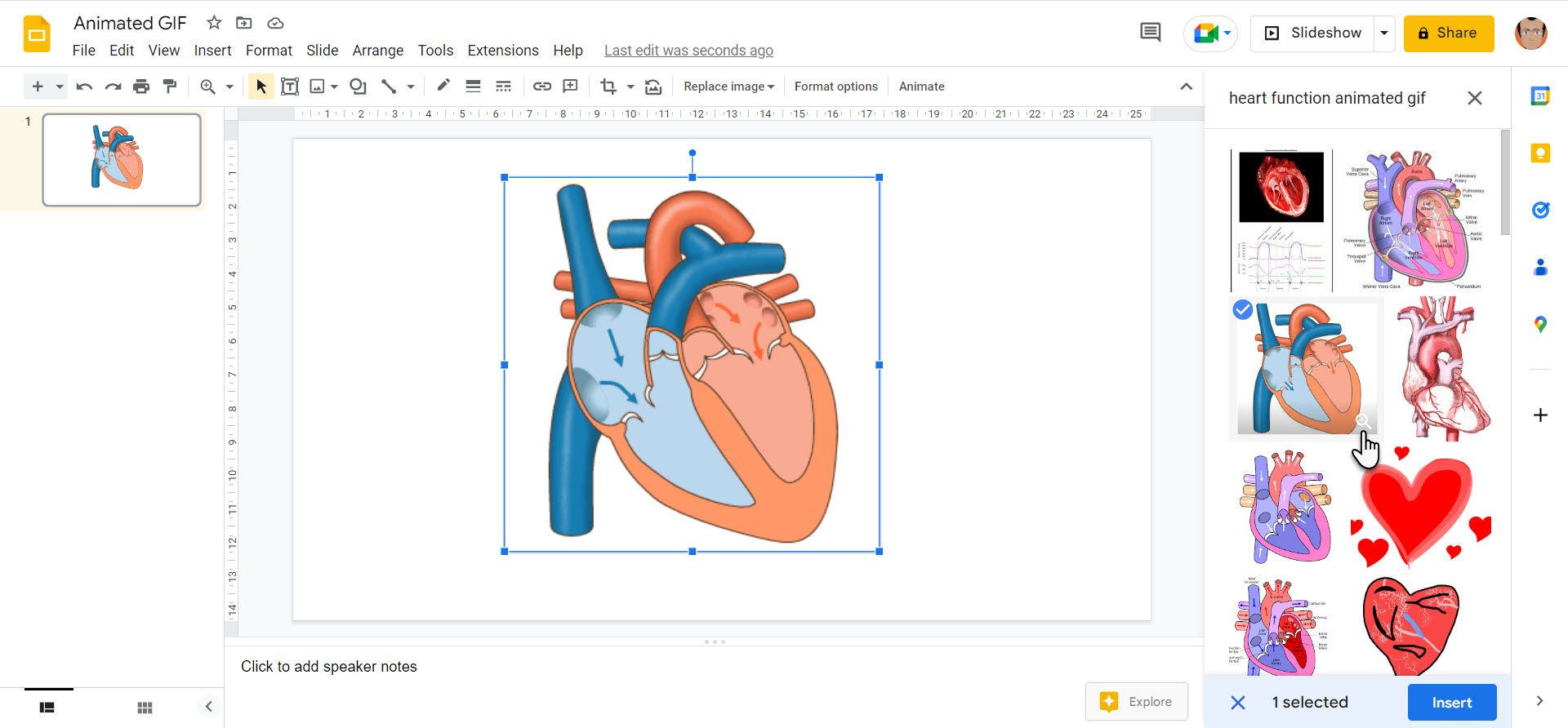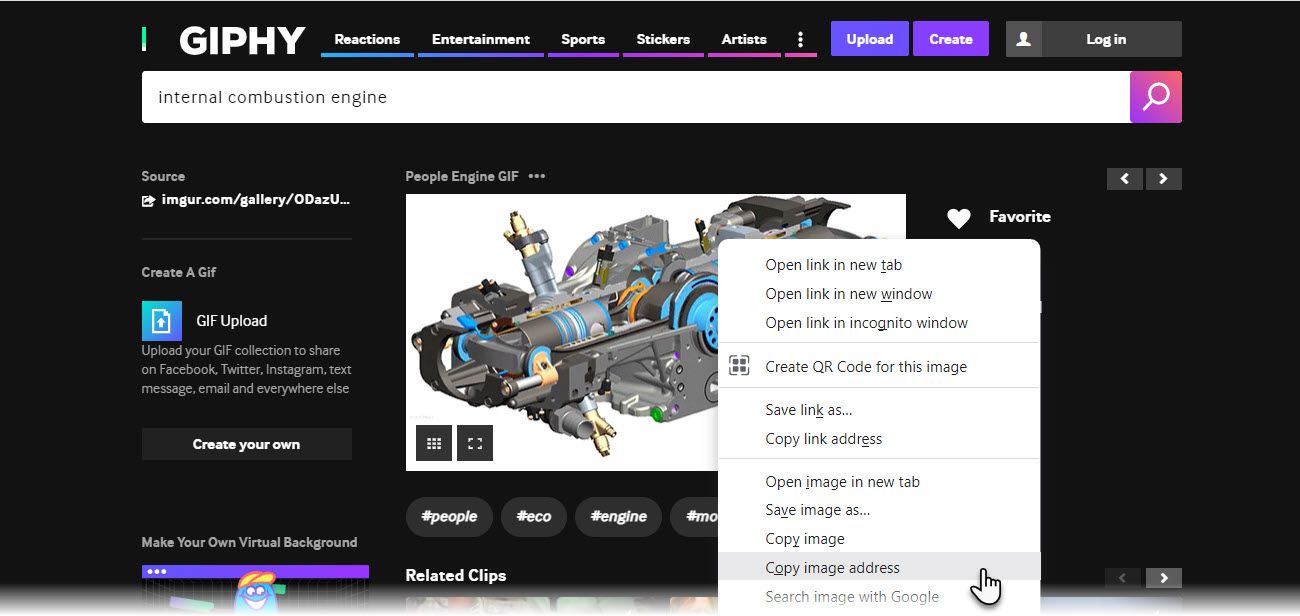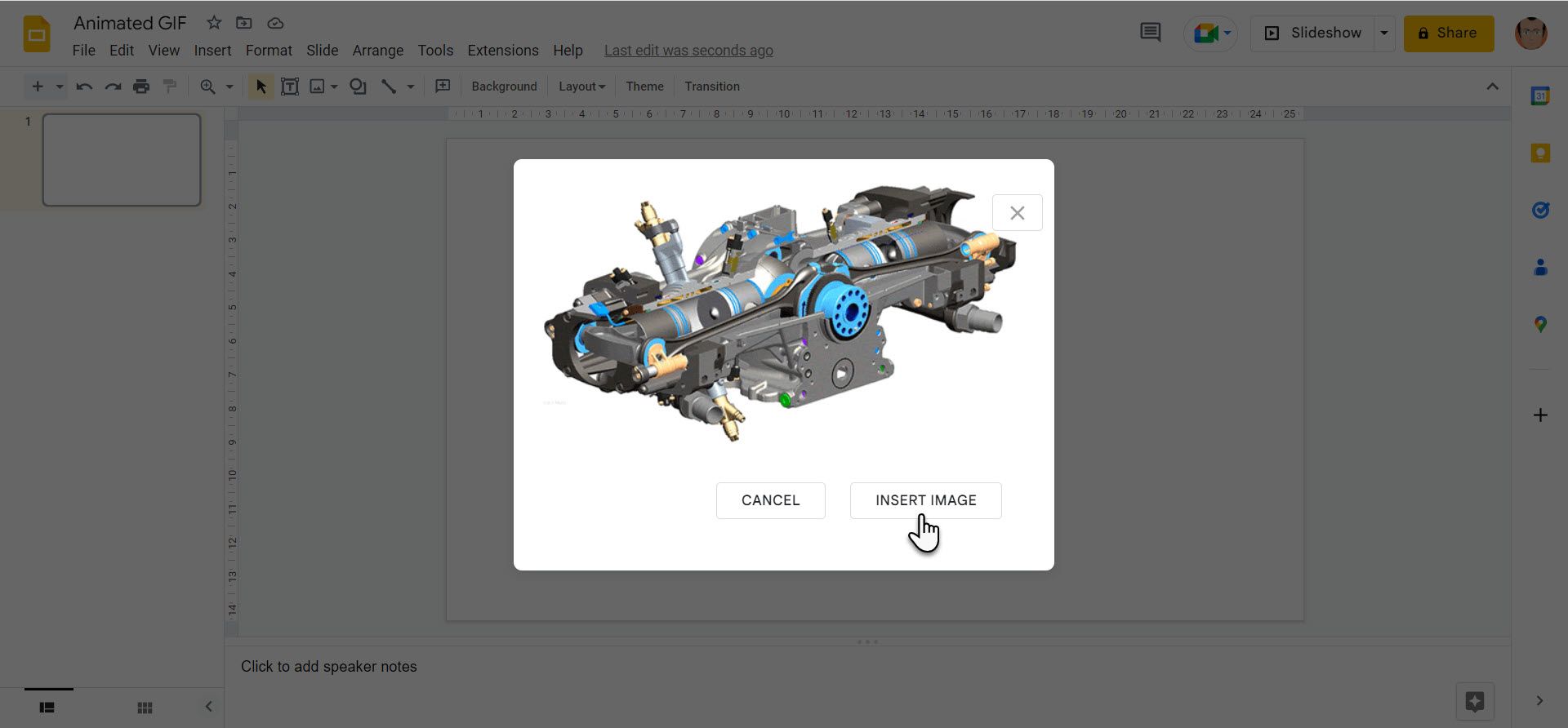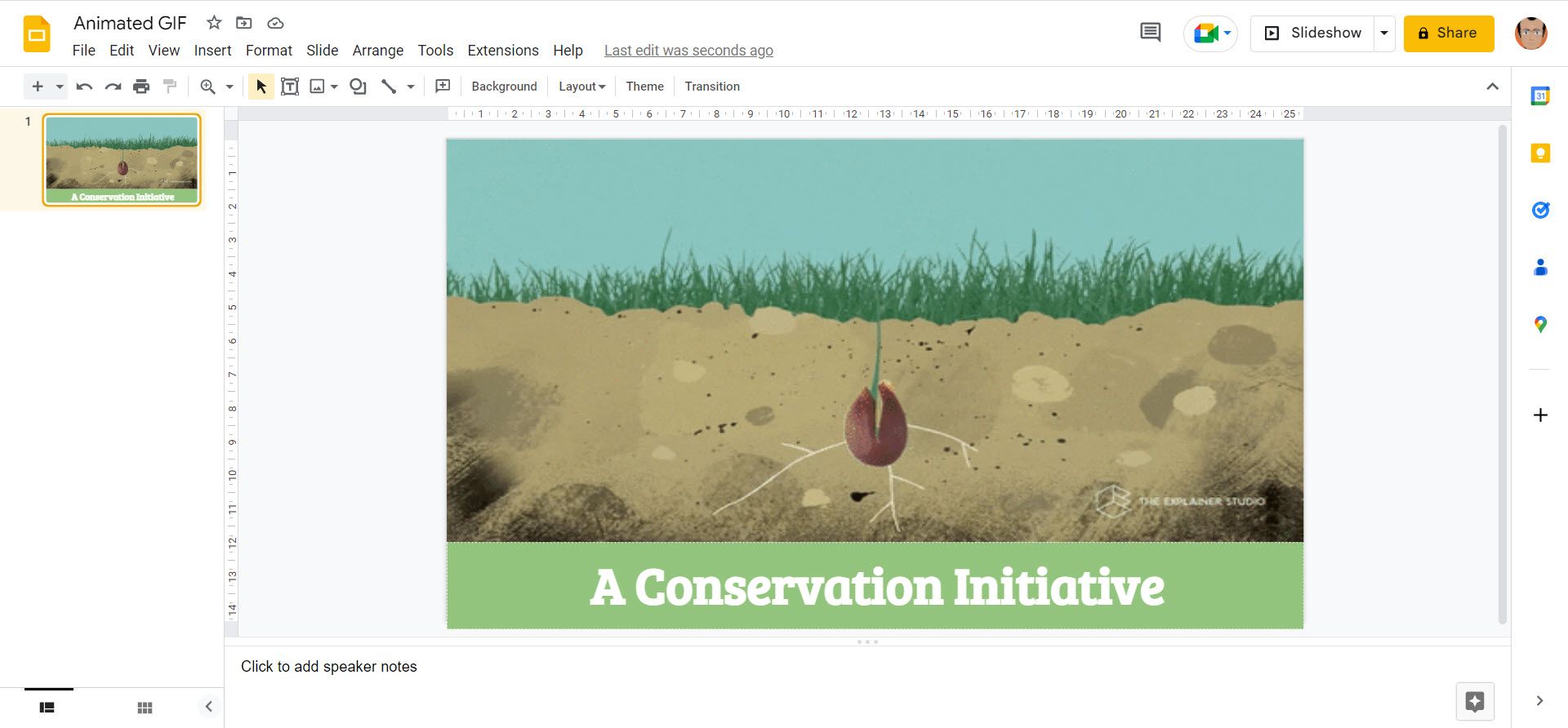GIF động phù hợp trong bản trình bày Google Slides có thể thu hút sự chú ý. Đây là cách chèn chúng để tạo hiệu ứng tinh tế.
Bài viết này sẽ hướng dẫn bạn cách chèn ảnh GIF động vào Google Slides hoặc các bài thuyết trình động hơn.
GIF vẫn chưa hết giá trị sử dụng. Những hoạt ảnh nhỏ này có thể tiết kiệm thời gian rất nhiều để truyền tải thông điệp của bạn trong một trang chiếu. Hơn nữa, với một GIF động phù hợp, bạn không cần phải tạo nhiều đồ họa trên nhiều trang chiếu. Và việc tìm kiếm một GIF động cụ thể dễ tiếp cận hơn nhờ sự bùng nổ của các meme và các trang web như Giphy, Reddit và Tumblr.
Kéo và thả để thêm GIF động vào Google Slide
Phương pháp đơn giản nhất để đưa ảnh GIF động lên Google Slide là kéo và thả chúng từ màn hình nền. Mở Google Slide và slide mà bạn muốn đặt GIF. Sau đó, chọn GIF đã tải xuống trên màn hình của bạn và thả nó vào trang chiếu.
Sao chép và dán một GIF vào một trang chiếu sẽ biến nó thành một hình ảnh tĩnh. Ngoài ra, Google Trang trình bày không hỗ trợ định dạng tệp WebP của riêng Google, trong đó một số GIF được lưu trên màn hình của bạn từ các trang web như Tumblr.
Menu Chèn cung cấp một số tùy chọn để tải ảnh GIF động lên Google Trang trình bày của bạn. Nếu bạn đã sử dụng ảnh GIF động trong Google Docs, bạn sẽ thấy chúng quen thuộc. Mở một trang trình bày và chọn từ ba phương pháp chính bên dưới.
Tải lên từ máy tính
Đây là tùy chọn rõ ràng khi tạo GIF trên PC của bạn hoặc chuyển đổi đoạn mã YouTube thành GIF động.
- Lựa chọn Chèn > Hình ảnh > Tải lên từ máy tính.
- Duyệt đến vị trí đã lưu và chọn Mở ra trong cửa sổ Explorer để chèn GIF.
- Kéo GIF đến vị trí mong muốn trên trang chiếu hoặc sử dụng các điểm neo ở góc để thay đổi kích thước hoạt ảnh.
Tìm kiếm trên mạng
Bạn có thể tìm thấy một bộ sưu tập GIF động phong phú bằng cách sử dụng các từ khóa phù hợp. Ví dụ: sử dụng Tìm kiếm hình ảnh nâng cao của Google để tìm hình ảnh có kích thước, tỷ lệ khung hình hoặc loại (hoạt hình) phù hợp cùng với các tham số khác.
- Lựa chọn Chèn > Hình ảnh > Tìm kiếm trên web.
- Nhập một từ khóa như [search term] GIF động trên bảng điều khiển bên Google Tìm kiếm.
- Chọn GIF phù hợp từ kết quả và chọn Chèn.
Bạn có thể chọn biểu tượng ống kính lúp nhỏ trên hình ảnh để xem trước tệp trong thanh bên của Google. Sau đó, chọn Chèn trên cửa sổ Xem trước.
Theo URL
Nếu URL không nhúng GIF trên trang chiếu, hãy sử dụng URL có thể chia sẻ hoặc xem liệu bạn có thể loại bỏ siêu liên kết của các tham số bổ sung theo đuôi phần mở rộng định dạng tệp .gif hay không.
- Truy cập một số trang web GIF được đề xuất hoặc sử dụng công cụ tìm kiếm để tìm GIF phù hợp.
- Nhấp chuột phải vào GIF và chọn Sao chép địa chỉ hình ảnh từ menu ngữ cảnh của trình duyệt. Ngoài ra, bạn có thể sử dụng liên kết chia sẻ của GIF động.
- Lựa chọn Chèn > Hình ảnh > Bằng URL và dán liên kết vào trường để hiển thị hoạt ảnh trên trang chiếu.
Bạn cũng có thể chọn một hình ảnh động từ bất kỳ Lái xe thư mục, truy cập chúng từ ảnhhoặc chọn chúng từ một tài liệu Drive khác.
Mẹo để thêm ảnh GIF vào Google Trang trình bày một cách sáng tạo
Hiển thị GIF động trong Google Slide là phần dễ dàng. Nhưng sau đó, bạn phải vận dụng khả năng sáng tạo của mình để đặt và thiết kế trang chiếu một cách nghệ thuật sao cho hoạt ảnh trông không lạc lõng. Vì vậy, đây là một số gợi ý để trình bày bằng GIF động.
- Tăng cường các slide nhàm chán: Sử dụng chúng trên tiêu đề tĩnh và trang trình bày kết luận.
- Kiểm tra tốc độ hoạt ảnh: Biểu đồ GIF động có thể bắt mắt khi hoạt hình cho khán giả đủ thời gian để tiếp thu dữ liệu.
- Giải thích một quy trình: GIF động có thể là một bản trình bày trong một bản trình bày. Sử dụng chúng để giải thích một quy trình phức tạp trong một slide.
- Thêm bối cảnh: Thả GIF chính xác vào trang chiếu mà bạn cần thêm ngữ cảnh cho văn bản.
- Tăng cường với các tùy chọn định dạng: Tinh chỉnh giao diện của GIF với sự trợ giúp của Tùy chọn định dạng trong thanh công cụ Google Trang trình bày.
- Tối ưu hóa cho Kích thước: Kiểm tra kích thước tệp của GIF vì chúng thường có thể lớn hơn video. Vì vậy, chuyển đổi chúng thành video có thể là một tùy chọn tối ưu hóa tốt hơn.
- Phá vỡ sự hài hước: Thêm ảnh GIF động để thêm phần thú vị hoặc thay đổi tốc độ của bản trình bày chứa nhiều dữ liệu.
Hãy nhớ luôn đảm bảo rằng bạn có quyền sử dụng các ảnh GIF động. Ngoài ra, hãy kiểm tra loại giấy phép Creative Commons mà đồ họa đi kèm.
Đừng lạm dụng Ảnh động GIF
Sự tinh tế là chìa khóa để sử dụng hoạt ảnh GIF và nó không nên lấn át thông điệp. GIF động là công cụ hỗ trợ trực quan, có thể phù hợp với một số bản trình bày nhưng lại gây khó chịu cho những bản trình bày khác. Chẳng hạn, bạn có thể có rất nhiều sự linh hoạt sáng tạo trong bài thuyết trình cho trường học nhưng không phải cho bài thuyết trình kinh doanh. Vì vậy, hãy thử sử dụng GIF động trong Google Trang trình bày để có nhiều bản trình bày tương tác hơn.